Bagaimana Cara Membuat Kode Kupon WooCommerce Untuk Produk Toko Anda?
Diterbitkan: 2019-10-11Tujuan dari setiap diskon, voucher, atau kupon adalah untuk mendorong konsumen untuk membeli. Ini bertindak sebagai insentif. Dalam posting ini, saya akan menunjukkan cara membuat kode kupon WooCommerce untuk toko WooCommerce Anda tanpa memerlukan plugin pihak ketiga tambahan.
Meskipun kita ingin pembeli membeli hanya karena produk atau jasa tampak luar biasa, kenyataannya konsumen membutuhkan insentif .
Kupon sering kali merupakan alat yang ampuh yang mengubah pembeli yang tidak yakin menjadi penjualan dan bahkan mungkin menjadi pelanggan seumur hidup. Pada tahun 2013, 92% konsumen melaporkan menggunakan kupon, naik dari 63,6% pada tahun 2007.
Kupon berfungsi. Ini adalah fakta yang terkenal. Banyak dari kita telah membeli sesuatu hanya karena kita memiliki kupon .
Membuat kupon adalah fungsi yang menarik, dan telah diintegrasikan ke dalam WooCommerce. Ini adalah cara yang bagus untuk menawarkan diskon dan penghargaan kepada pelanggan Anda dan dapat membantu mempromosikan merek Anda.
WooCommerce menyertakan fungsionalitas kupon sederhana namun kuat yang sesuai dengan kebutuhan sebagian besar toko langsung. Ini berarti Anda dapat mulai menawarkan kupon dengan WooCommerce dengan mudah.
Tetapi jika Anda membutuhkan lebih banyak fitur saat membuat kupon yang menarik, saya sarankan Anda memeriksa ulasan Kupon Cerdas. Ini memungkinkan Anda membuat kupon yang ditargetkan untuk pelanggan baru, pelanggan yang sudah ada, orang-orang di wilayah/negara tertentu, menggunakan metode pembayaran tertentu, dan banyak lagi.
Kode Kupon WooCommerce
Berikut adalah cara membuat kode diskon untuk produk dan layanan Anda:
Aktifkan penggunaan kupon
Jika Anda ingin membuat kupon untuk WooCommerce, Anda harus mengaktifkan fungsi ini terlebih dahulu di WooCommerce.
- Buka: WooCommerce >> Pengaturan >> Umum untuk mengaktifkan kupon.
- Centang kotak untuk Mengaktifkan penggunaan kode kupon .
- Simpan Perubahan .
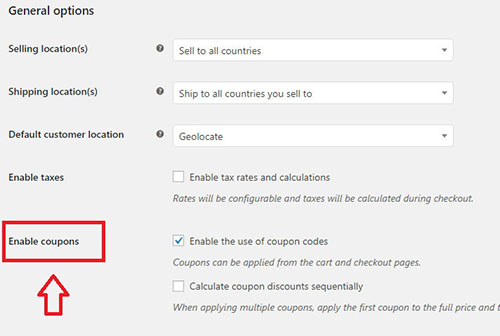
Menambahkan kupon
Untuk menambahkan kupon, buka WooCommerce >> Kupon. Anda dapat mengedit kupon yang ada atau membuat kupon baru dengan memilih Tambah Kupon.
Di bagian atas, Anda harus mengisi dua bidang:
- Kode kupon : Ini adalah kode yang akan Anda bagikan dengan pelanggan.
- Deskripsi (opsional) : Jelaskan kupon. Ini tidak muncul di mana pun, tetapi halaman administrasi Anda, terutama membantu Anda membedakan dan mengelola kupon dengan lebih baik.
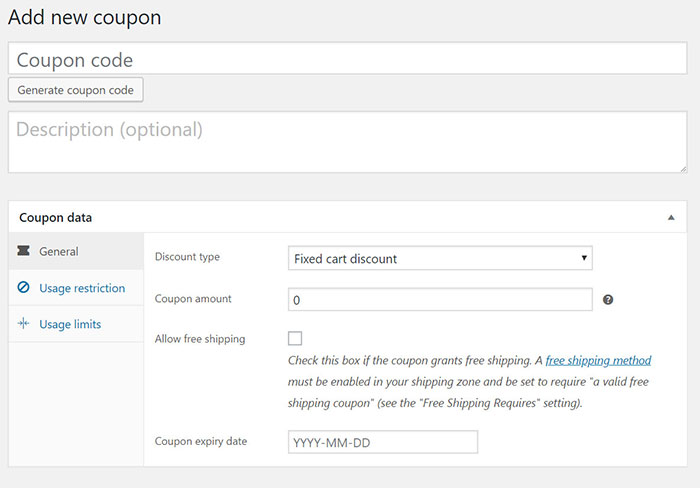
Ada tiga tab di bawah ini yang dapat Anda gunakan untuk menambahkan batasan dan batasan kupon Anda: Umum, Batasan Penggunaan, dan Batas Penggunaan.
Tab Umum
- Jenis diskon :
– Diskon troli tetap – Potongan total tetap untuk seluruh troli. Misalnya, keranjang senilai $200 dengan kupon diskon $10 akan memberikan diskon $10.
– Diskon % Keranjang – Diskon persentase untuk seluruh keranjang. Misalnya, gerobak senilai $200 dengan kupon diskon 5%, akan memberikan diskon 5%.

– Diskon produk – Diskon total tetap untuk produk tertentu saja. Misalnya, sebuah kereta dengan dua * sebuah T-shirt $20 dan tiga * sebuah gaun seharga $30 dengan kupon berturut-turut dengan potongan $3 untuk setiap T-shirt dan potongan $5 untuk setiap gaun akan memberikan diskon $21.
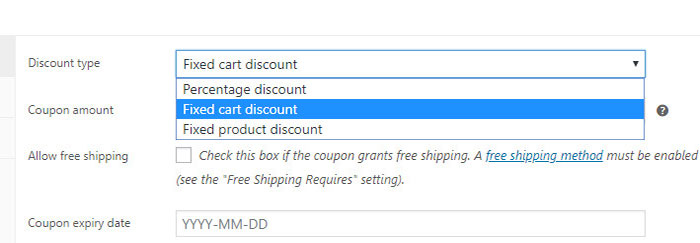
- Jumlah kupon – Nilai tetap atau persentase diskon tergantung pada jenis diskon yang Anda pilih. Masukkan nomor tanpa satuan mata uang atau tanda persen karena ini akan ditambahkan secara otomatis.
- Izinkan pengiriman gratis – Periksa buku ini jika kupon memberikan pengiriman gratis.
- Tanggal kedaluwarsa kupon – Tanggal kupon dapat kedaluwarsa dan tidak dapat digunakan lagi.
Tab Batasan Penggunaan
Berikut adalah opsi di bawah tab pembatasan penggunaan:
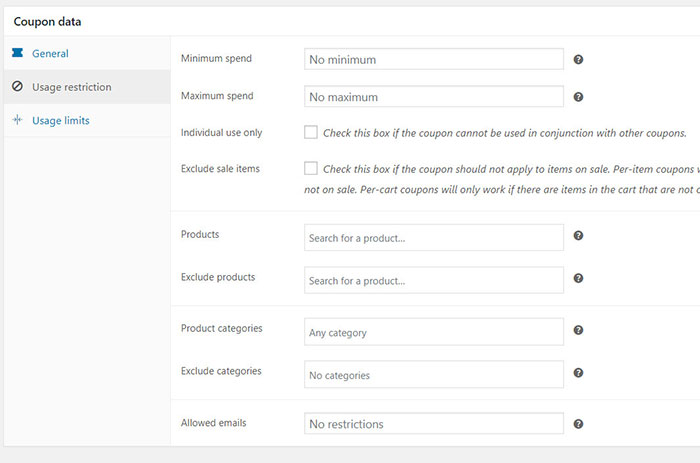
- Pengeluaran minimum – Bidang ini memungkinkan Anda untuk mengatur pengeluaran minimum (subtotal, termasuk pajak) yang diizinkan untuk digunakan dengan kupon.
- Pembelanjaan maksimum – Bidang ini memungkinkan Anda untuk menetapkan subtotal maksimum untuk dibelanjakan (subtotal, termasuk pajak) yang diizinkan untuk digunakan dengan kupon.
- Hanya penggunaan individu – Centang kotak ini jika Anda tidak ingin kupon digunakan selain kupon lainnya.
- Kecualikan barang obral – Centang kotak ini jika Anda tidak ingin kupon berlaku untuk produk yang sedang diobral. Kupon per item hanya akan berfungsi jika item tersebut tidak dijual. Kupon per troli hanya akan berfungsi jika tidak ada barang obral di troli.
- Produk – Produk yang harus ada di keranjang untuk menggunakan kupon.
- Kecualikan produk – Produk yang tidak boleh ada di troli untuk dapat menggunakan kupon.
- Kategori produk – Produk harus berada dalam kategori ini agar kupon tetap berlaku.
- Kecualikan kategori – Produk tidak boleh berada dalam kategori ini agar kupon tetap berlaku.
- Batasan email – Daftar email yang diizinkan untuk digunakan dengan kupon saat pesanan dilakukan. Pisahkan alamat email dengan koma.
Tab Batas Penggunaan
Berikut adalah pengaturan di bawah tab batas penggunaan:
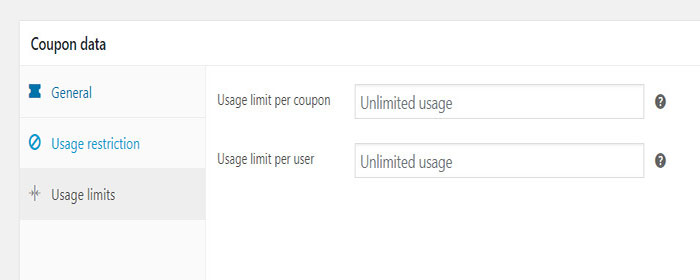
- Batas penggunaan per kupon – Berapa kali kupon dapat digunakan sebelum dibatalkan.
- Batas penggunaan per pengguna – Berapa kali pengguna individu dapat menggunakan kupon. Menggunakan email penagihan untuk tamu, dan ID pengguna untuk pengguna yang masuk.
Membuat Kesimpulan Kode Kupon WooCommerce
Banyak pembeli mengatakan mereka tidak akan membeli tanpa kupon. Selain itu, sebagian besar konsumen setuju bahwa kode voucher sering menyelesaikan keputusan jika mereka ragu-ragu tentang pembelian.
Membuat kupon yang bagus hanyalah setengah dari pekerjaan. Anda perlu menyebarkan pesan dan memberikan kupon ke tangan yang tepat. Iklankan kupon di media sosial dan pastikan Anda mendapatkan hasil maksimal dari kampanye promosi Anda.
Jika Anda menerapkan rasa urgensi dan nilai ke dalam penawaran Anda, Anda bisa mendapatkan pelanggan baru yang bahagia yang mungkin tidak Anda miliki sebaliknya. Anda dapat melakukan ini menggunakan penjadwal untuk plugin WooCommerce.
Membuat kode kupon untuk toko WooCommerce Anda hanyalah salah satu cara untuk meningkatkan penjualan dan konversi. Anda juga perlu mengurangi pengabaian keranjang, menambahkan gateway pembayaran tambahan ke toko Anda (lihat gateway pembayaran mana yang terbaik untuk WooCommerce), Anda dapat mengizinkan pembayaran setoran (lihat plugin pembayaran angsuran WooCommerce terbaik), dll.
Jika Anda ingin menyembunyikan tombol tambahkan ke keranjang, harga untuk peran pengguna tertentu, produk atau kategori, maka periksa posting saya tentang cara menyembunyikan harga di WooCommerce.
